修復此媒體在 Twitter 上不可用錯誤
已發表: 2023-02-17
Twitter 是所有喜歡公開發表意見的人的平台。 Twitter 不僅以機智的推文而聞名,它還是一個您可以與朋友、家人或同事聯繫並向他們發送快速消息的空間。 您可以在 Twitter 上發布圖片、視頻或鏈接。 在 Twitter 上查找用戶、頁面或媒體非常容易。 但是,許多用戶在嘗試訪問平台上的特定頁面時抱怨此媒體不可用 Twitter 錯誤。 如果您也是這些用戶中的一員,並且想知道如何在 Twitter 上查看您無法查看的敏感內容,那麼您來對地方了。 我們今天的指南將為您介紹一些修復方法,幫助您輕鬆訪問媒體內容不可用錯誤。

如何修復此媒體在 Twitter 上不可用錯誤
媒體在 Twitter 上不可用錯誤可能是由於下列多種原因造成的:
- 網絡連接問題。
- 小系統故障。
- Twitter 服務器的技術問題。
- Twitter 應用程序的過時版本。
- 過時的系統軟件。
- Twitter 應用程序安裝不當。
無論是技術問題還是 Twitter 模糊內容以阻止您看到不合適或敏感的內容,您都可以禁用此設置並使用以下提到的修復在 Twitter 上查看您喜歡的內容:
方法一:重啟設備
簡單地重啟您用來操作 Twitter 的智能手機可以極大地幫助您解決媒體未加載問題。 重新啟動設備將幫助您清除緩存數據並刷新操作系統。 您可以通過不同的方式重啟您的 Android 手機來解決這個問題。 要了解更多信息,請參閱我們關於如何重啟或重啟您的 Android 手機的指南。
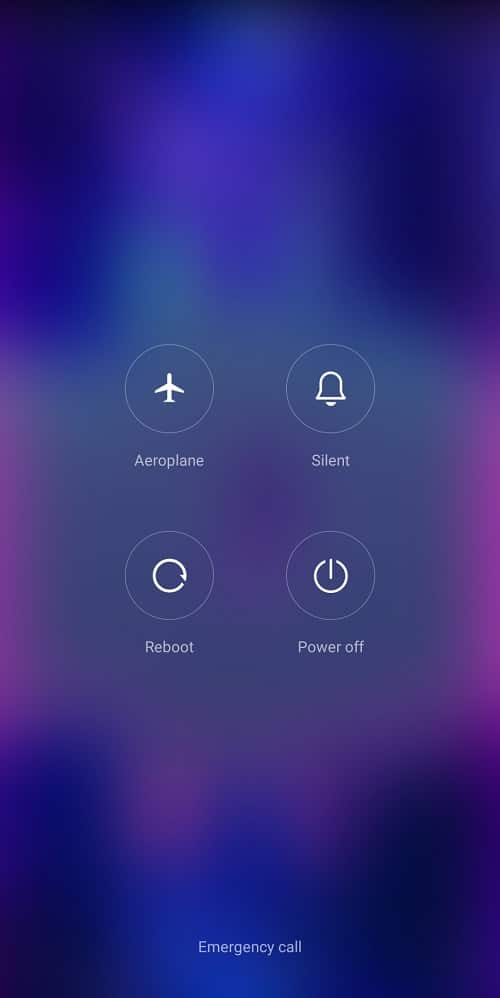
方法 2:等待 Twitter 服務器超時
技術問題也可能觸發此媒體不可用 Twitter 錯誤。 可能存在與服務器相關的停機時間、服務器中斷或服務器維護,因此 Twitter 往往無法響應用戶的需求。 在這種情況下,您必須檢查 Twitter 狀態頁面並檢查是否可能存在服務器問題。
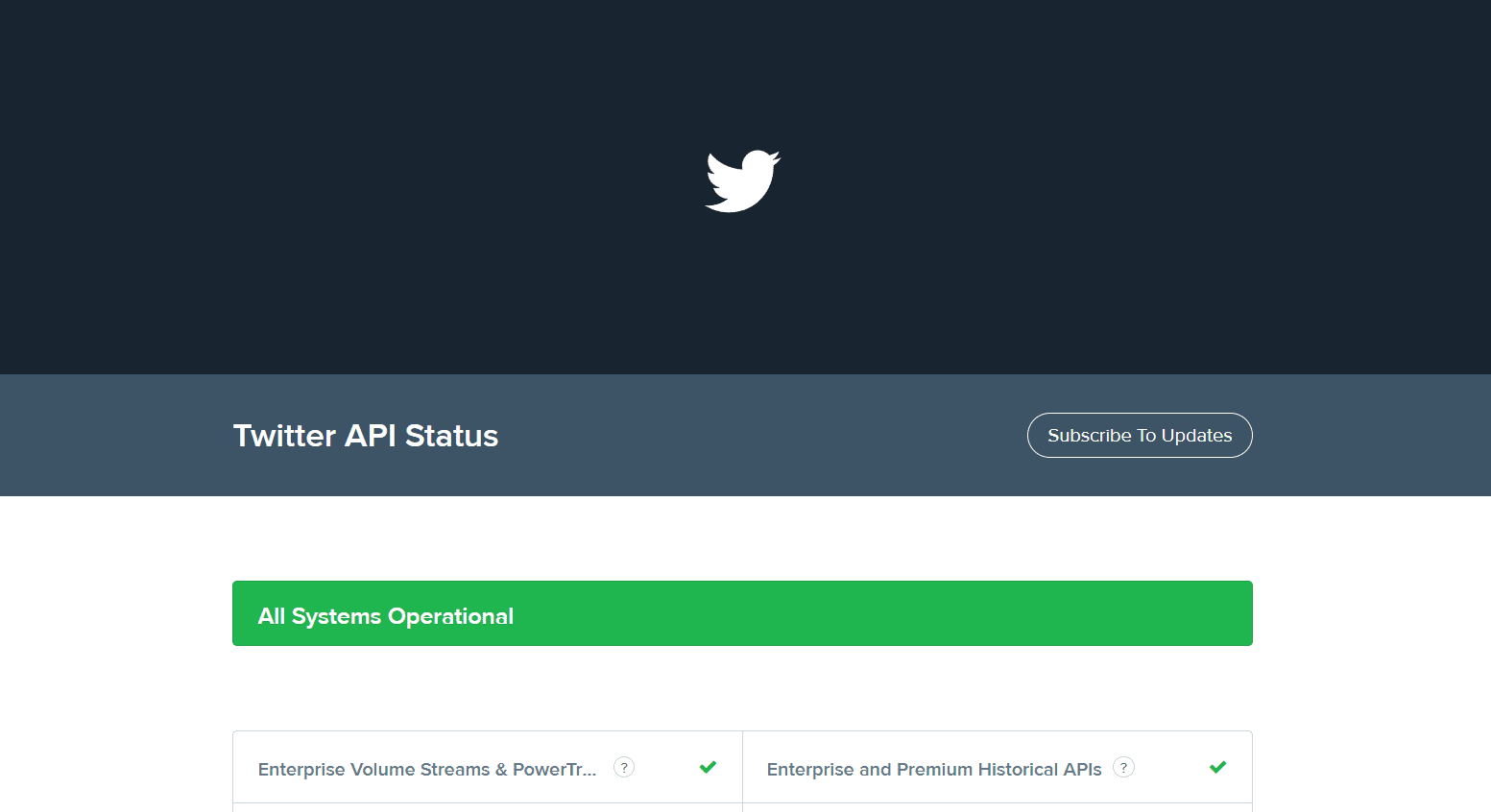
另請閱讀:如何關閉 Twitter 上的敏感內容
方法 3:切換到不同的 Internet 連接
如果您的設備出現網絡相關問題,也無法在 Twitter 上查看敏感內容。 如果您無法在 Twitter 上加載媒體文件、圖像或視頻,您必須檢查您的互聯網連接。 如果您的連接出現問題,您可以切換到不同的 Wi-Fi 或數據網絡來解決錯誤。 在查找連接錯誤時,您還可以參考我們的指南 10 種修復連接到 WiFi 但沒有互聯網的 Android 的方法。
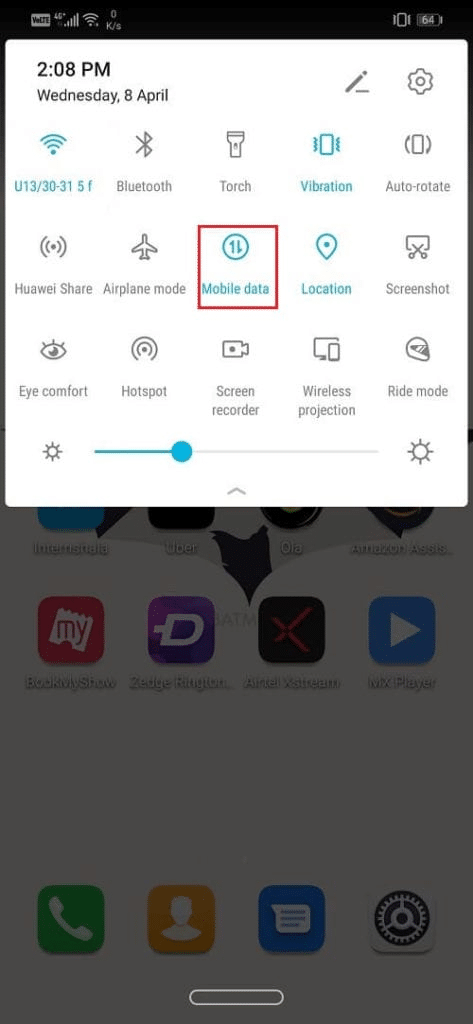
方法 4:清除 Twitter 緩存
要在 Twitter 上加載媒體,您可以做的另一件事是清除應用程序的緩存。 隨著時間的推移,Twitter 的緩存和存儲文件可能會損壞。 這可能會導致應用程序出現滯後問題以及媒體加載錯誤。 因此,為避免此問題,請嘗試使用以下步驟清除 Twitter 應用程序的緩存:
1. 在您的 Android 設備上啟動設置並從其菜單中打開應用程序。
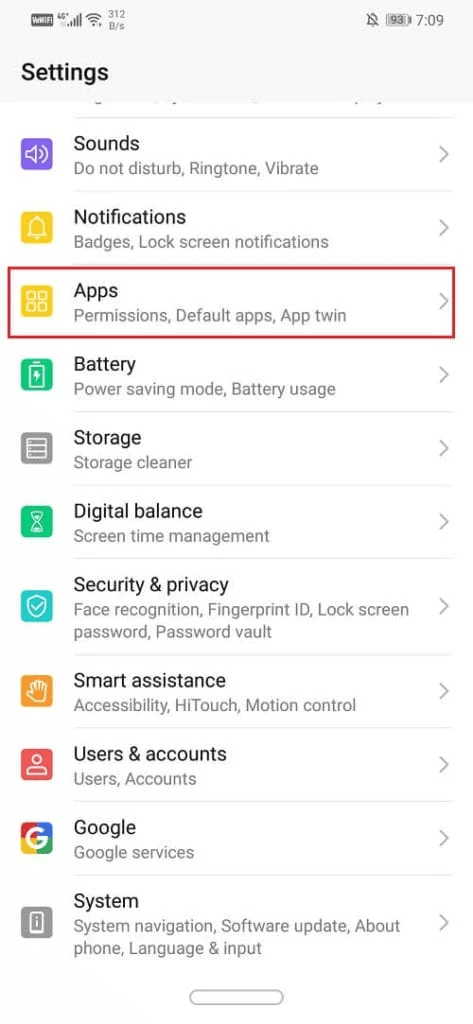
2. 現在,從列表中找到Twitter並將其打開。
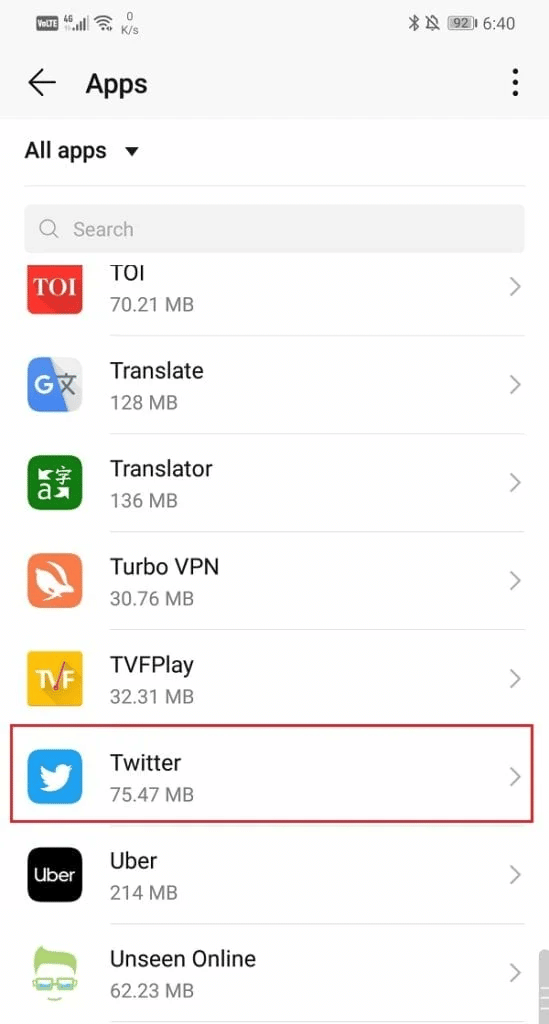
3. 在 Twitter 的應用程序信息中,點擊存儲。
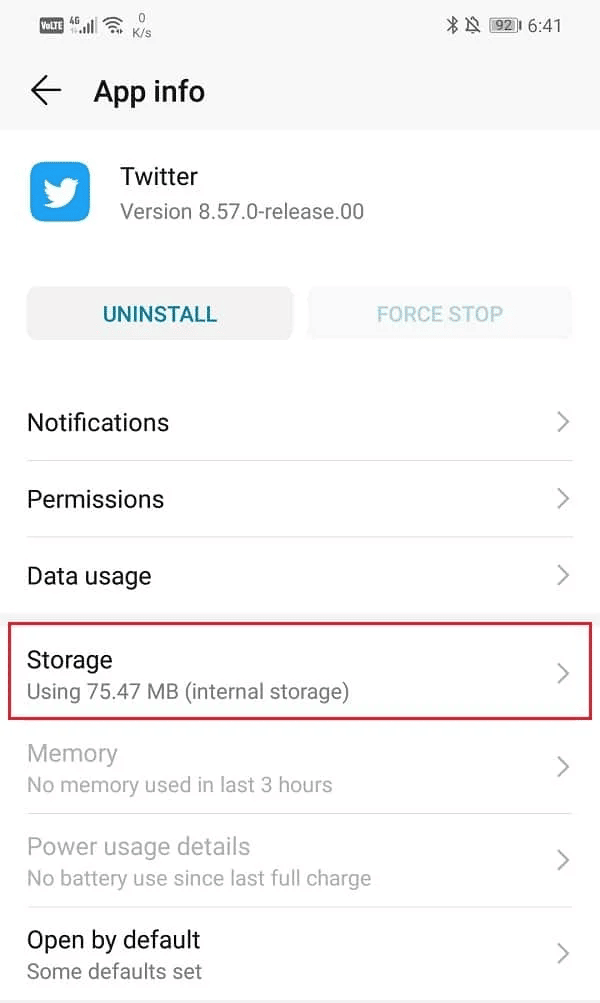
4. 現在,點擊CLEAR CACHE繼續執行該過程。
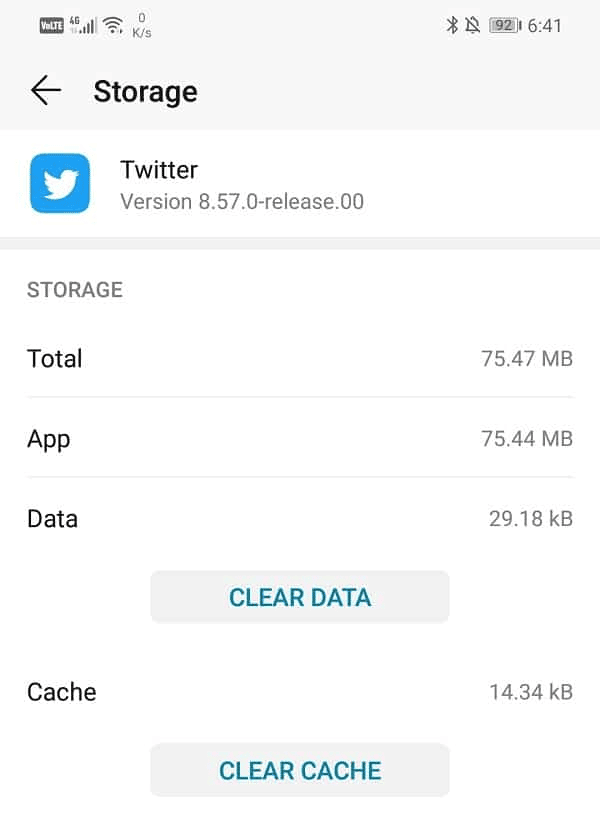

清除應用程序緩存後,再次啟動 Twitter 並檢查媒體錯誤是否已修復。
另請閱讀:通過電話號碼搜索 Twitter 帳戶的 3 種簡單方法
方法 5:更新 Twitter 應用程序
更新 Twitter 應用程序是您可以嘗試解決 Twitter 內容不可用錯誤的另一種方法。 更新應用程序將幫助您解決任何應用程序內問題、小故障和可能由於舊版本而造成乾擾的錯誤。 在 Android 上更新應用程序是一項簡單的任務。 要了解更多信息,您可以查看我們關於如何一次自動更新所有 Android 應用程序的指南,這將幫助您更新 Android 手機上所有過時的應用程序。
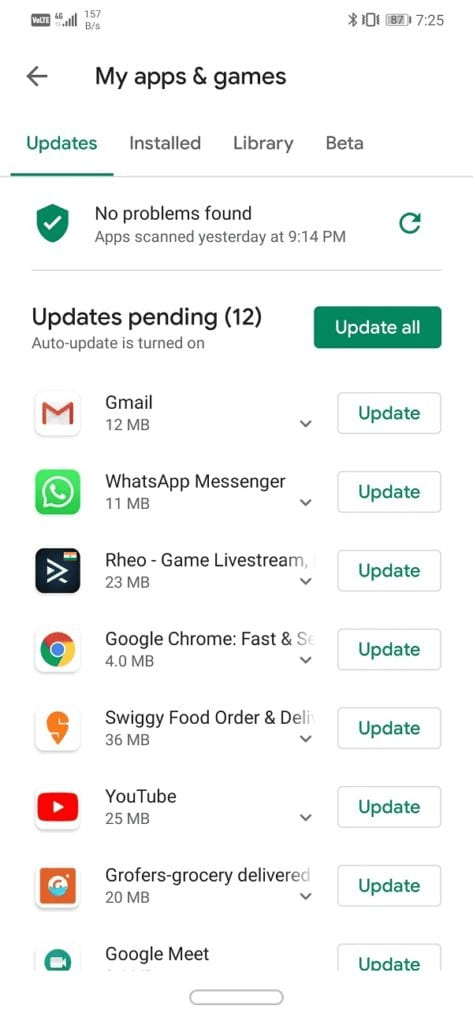
方法 6:更新設備軟件
不僅智能手機上的應用程序需要更新,設備的操作系統也必須定期更新。 要解決此媒體不可用 Twitter 錯誤,請在您的設備上安裝可用的最新版本。 有關更多信息,請查看我們關於如何手動將 Android 更新到最新版本的指南。
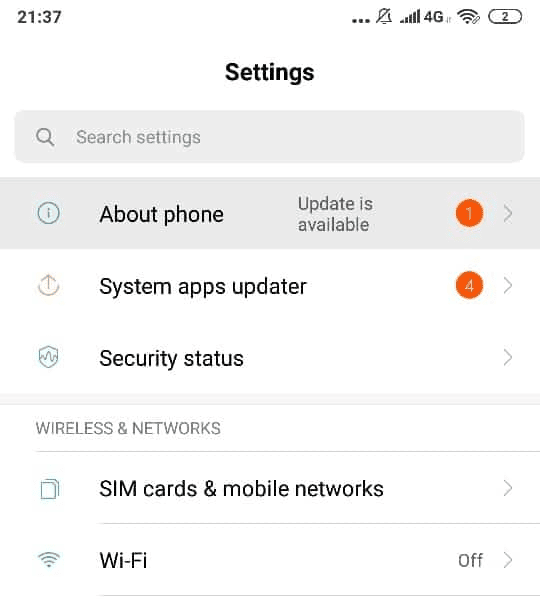
另請閱讀:如何在 Twitter 上使用書籤
方法 7:重新安裝 Twitter 應用程序
如果 Twitter 應用程序的安裝出現問題、軟件版本存在錯誤或應用程序配置問題導致您無法在 Twitter 上看到敏感內容,請嘗試在您的 Android 手機上卸載並重新安裝 Twitter 應用程序。 要了解如何執行此操作,請按照下面列出的步驟操作:
1. 首先,點擊並按住屏幕上的Twitter 圖標。
2. 然後,單擊屏幕上彈出的卸載選項。

3. 卸載應用程序後,重新啟動您的設備。
4. 現在,打開手機上的Play Store重新安裝 Twitter。
5. 在其中搜索Twitter並單擊安裝按鈕。
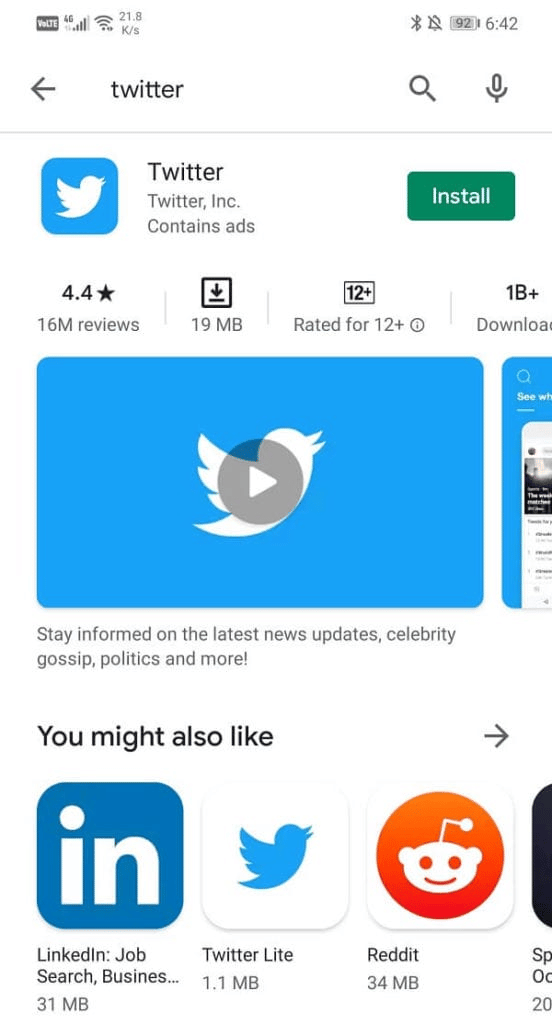
6. 最後,啟動應用程序並使用您的憑據登錄以檢查媒體未加載問題是否已解決。
另請閱讀:如何避免在 Twitter 上被 Doxxed
方法 8:聯繫 Twitter 支持
最後,如果您在嘗試了上述所有方法後仍然無法解決 Twitter 內容不可用錯誤,那麼作為最後的手段,請嘗試聯繫 Twitter 幫助中心尋求專業幫助。 您可以將您所面臨的問題傳達給技術團隊,他們將幫助您盡快解決問題。
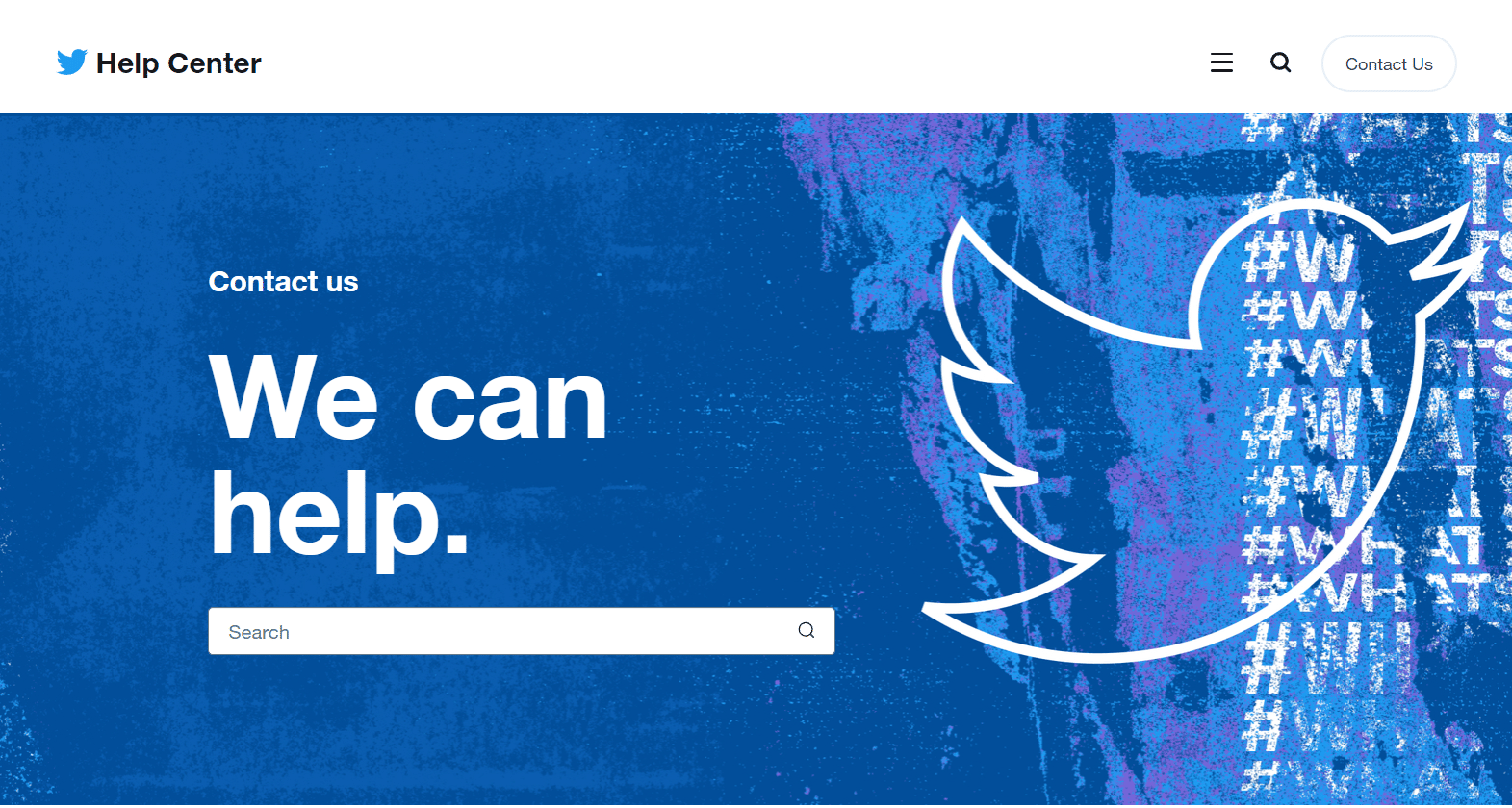
常見問題 (FAQ)
Q1。 為什麼媒體沒有出現在我的 Twitter 應用程序中?
答。 如果您無法在 Twitter 應用程序上看到媒體,可能是因為應用程序緩存已損壞。 您可以嘗試從您的移動設備中清除 Twitter 應用程序緩存來解決此問題。
Q2。 如何在 Twitter 上啟用媒體?
答。 要在您的 Twitter 帳戶上啟用媒體,請在瀏覽器上啟動 Twitter 並訪問您的個人資料頁面。 現在,單擊媒體選項卡以啟用它。
Q3. Twitter 的媒體限制是多少?
答。 對於推文視頻,最大文件大小限制為512 MB 。 您還可以上傳超過 2 分 20 秒的視頻並對其進行修剪以避免超過媒體限制。
Q4. 為什麼 Twitter 限制我的帳戶?
答。 在 Twitter 上限制帳戶與違反 Twitter 規則有關。 如果您碰巧通過發布或關注激進的參與來違反規則,您的帳戶可能會在平台上受到限制。
Q5. Twitter 限制您的帳戶會怎樣?
答。 如果 Twitter 限制您的帳戶,您將無法臨時訪問您的帳戶,或者您帳戶的一些功能可能會被暫時禁用。
受到推崇的:
- 修復 Apple 地圖不起作用的 13 種方法
- 如何收聽 Instagram 語音消息
- 修復 Twitter 上不存在頁面的 9 種方法
- 你能看到誰在跟踪你的 Twitter 個人資料嗎?
我們希望我們在該媒體上的文檔不可用 Twitter有助於詳細指導您了解此錯誤、觸發它的原因以及可以幫助您修復它的不同方法。 您可以在下方留下您的寶貴意見,讓我們了解您的疑問或建議。
